내 Kindle이 오랫동안 정지된 애니메이션 상태에 있었고 주황색 표시등이 계속 켜져 있으면 어떻게 해야 합니까?
인내심을 갖고 잠시 기다려 정품 Kindle 충전기를 사용하고 있는지 확인하세요. 문제가 여전히 지속되면 다음 해결 방법을 시도할 수 있습니다. 1. 강제로 다시 시작하고 화면이 검게 변하고 Kindle 로고가 나타날 때까지 Kindle의 전원 버튼을 길게 누릅니다. 2. 충전하고 Kindle이 완전히 충전되었는지 확인하거나 교체합니다. 3. 캐시를 지우고 "설정" 메뉴를 찾은 다음 "재설정" 또는 "캐시 지우기" 옵션을 선택하십시오. 4. 문제 해결을 위해 고객 서비스에 문의하십시오.

이 튜토리얼의 운영 체제: Windows 10 시스템, Dell G3 컴퓨터.
Kindle을 오랫동안 사용하지 않은 후 정지된 것처럼 보이고 주황색 표시등이 계속 켜져 있는 경우 배터리 부족으로 인한 것일 수 있습니다. 이 경우, 전원을 연결하여 충전하더라도 주황색 충전 상태에서 녹색 전원 켜짐 상태로 전환되는 데 다소 시간이 걸릴 수 있습니다. 잠시 인내심을 갖고 기다려 정품 Kindle 충전기를 사용하고 있는지 확인하는 것이 좋습니다.
문제가 지속되면 다음 방법을 시도하는 것이 좋습니다.
강제 재시작: 화면이 검게 변하고 Kindle 로고가 나타날 때까지 Kindle의 전원 버튼을 길게 누른 다음 전원 버튼과 장치를 놓습니다. 다시 시작됩니다.
충전: Kindle이 완전히 충전되었는지 확인하거나 전원 어댑터를 변경하여 충전하세요.
캐시 지우기: Kindle에서 설정 메뉴를 찾아 재설정 또는 캐시 지우기 옵션을 선택하세요.
고객 서비스에 문의: 위의 방법으로도 문제가 해결되지 않으면 Amazon 고객 서비스에 문의하여 상담 및 해결을 요청할 수 있습니다.
배터리 부족 외에도 Kindle 애니메이션이 정지되는 다른 원인으로는 시스템 소프트웨어 문제, 타사 소프트웨어 또는 콘텐츠 충돌, 하드웨어 오류 등이 포함될 수 있습니다.
시스템 소프트웨어 문제: Kindle의 시스템 소프트웨어에 문제가 있는 경우 시스템이 정지될 수 있습니다. Kindle이 완전히 꺼질 때까지 전원 버튼을 15초 이상 길게 눌러보세요. 그런 다음 전원 버튼을 다시 길게 누르고 Kindle이 켜지고 "Kindle"이라는 단어가 표시될 때까지 기다린 다음 전원 버튼을 놓습니다.
타사 소프트웨어 또는 콘텐츠 충돌: Kindle에 타사 소프트웨어를 설치하거나 호환되지 않는 콘텐츠를 다운로드하면 기기가 정지될 수 있습니다. 최근에 설치했거나 다운로드한 콘텐츠를 삭제한 다음 Kindle을 다시 시작해 보세요.
하드웨어 오류: 화면 손상, 배터리 수명 등 Kindle의 하드웨어에 문제가 있는 경우 충돌이 발생할 수도 있습니다. 현재로서는 수리 또는 교체에 대해서만 제조업체에 연락할 수 있습니다.
위의 방법으로도 문제가 해결되지 않으면 Amazon 고객 서비스에 문의하여 상담 및 해결을 받는 것이 좋습니다.
위 내용은 내 Kindle이 오랫동안 정지된 애니메이션 상태에 있었고 주황색 표시등이 계속 켜져 있으면 어떻게 해야 합니까?의 상세 내용입니다. 자세한 내용은 PHP 중국어 웹사이트의 기타 관련 기사를 참조하세요!

핫 AI 도구

Undresser.AI Undress
사실적인 누드 사진을 만들기 위한 AI 기반 앱

AI Clothes Remover
사진에서 옷을 제거하는 온라인 AI 도구입니다.

Undress AI Tool
무료로 이미지를 벗다

Clothoff.io
AI 옷 제거제

AI Hentai Generator
AI Hentai를 무료로 생성하십시오.

인기 기사

뜨거운 도구

메모장++7.3.1
사용하기 쉬운 무료 코드 편집기

SublimeText3 중국어 버전
중국어 버전, 사용하기 매우 쉽습니다.

스튜디오 13.0.1 보내기
강력한 PHP 통합 개발 환경

드림위버 CS6
시각적 웹 개발 도구

SublimeText3 Mac 버전
신 수준의 코드 편집 소프트웨어(SublimeText3)

뜨거운 주제
 7504
7504
 15
15
 1378
1378
 52
52
 78
78
 11
11
 52
52
 19
19
 19
19
 55
55
 내 Kindle이 오랫동안 정지된 애니메이션 상태에 있었고 주황색 표시등이 계속 켜져 있으면 어떻게 해야 합니까?
Nov 16, 2023 pm 03:17 PM
내 Kindle이 오랫동안 정지된 애니메이션 상태에 있었고 주황색 표시등이 계속 켜져 있으면 어떻게 해야 합니까?
Nov 16, 2023 pm 03:17 PM
인내심을 갖고 잠시 기다렸다가 정품 Kindle 충전기를 사용하고 있는지 확인하십시오. 문제가 여전히 지속되면 다음 해결 방법을 시도할 수 있습니다. 1. 강제로 다시 시작하고 화면이 검게 변하고 Kindle 로고가 나타날 때까지 Kindle의 전원 버튼을 길게 누릅니다. 2. 충전하고 Kindle이 완전히 충전되었는지 확인하거나 교체합니다. 3. 캐시를 지우고 "설정" 메뉴를 찾은 다음 "재설정" 또는 "캐시 지우기" 옵션을 선택하십시오. 4. 문제 해결을 위해 고객 서비스에 문의하십시오.
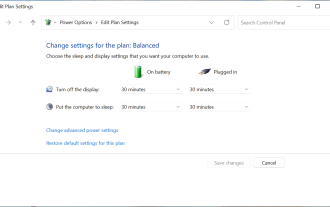 Windows 11은 Kindle을 인식하지 못합니까? 이 수정사항을 적용하세요.
May 20, 2023 pm 05:24 PM
Windows 11은 Kindle을 인식하지 못합니까? 이 수정사항을 적용하세요.
May 20, 2023 pm 05:24 PM
Kindle은 Amazon에서 제작한 e-reader로 사용자가 수천 권의 책을 구매, 다운로드 및 읽을 수 있습니다. 독서를 좋아하고 뛰어난 지원을 제공하는 모든 사람에게 훌륭한 장치이지만 많은 사용자는 Windows 11이 Kindle을 인식하지 못한다고 생각합니다. 이는 PC와 Kindle 간에 데이터를 자주 전송하는 사람들에게는 큰 문제입니다. 하지만 문제는 보이는 것만큼 복잡하지 않으며 올바른 접근 방식을 채택하면 몇 분 안에 해결될 것입니다. 따라서 더 이상 고민하지 않고 당면한 주제를 자세히 살펴보고 Windows 11이 Kindle을 인식하지 못하는 이유를 이해해 보겠습니다. Windows 11 컴퓨터가 Kindle을 인식하지 못하는 이유는 무엇입니까?
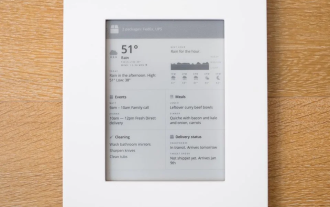 기존 Kindle은 몇 초 만에 전자 달력으로 변환될 수 있으며, 회선에서 몇 가지 명령만 입력하면 옷을 입고 특급 배송을 받을 수 있도록 알려줍니다.
Apr 08, 2023 pm 10:01 PM
기존 Kindle은 몇 초 만에 전자 달력으로 변환될 수 있으며, 회선에서 몇 가지 명령만 입력하면 옷을 입고 특급 배송을 받을 수 있도록 알려줍니다.
Apr 08, 2023 pm 10:01 PM
먼지를 먹는 것 외에 Kindle은 또 무엇을 할 수 있나요? 라면 커버가 아니라, 매일 외출하기 전에 날씨 상황과 다가오는 패키지를 알려주는 스마트 집사입니다. 누군가 이미 이것을 만들었습니다. 프론트엔드와 디자인을 담당하는 한 미국인 남성은 10여년 전의 오래된 Kindle을 달력, 날씨, 온라인 쇼핑 패키지, 집안일 알림을 표시할 수 있는 스마트 디스플레이 보드로 변형했습니다. 전체 과정에서 하드웨어를 구입할 필요가 없으며 작동 과정도 간단합니다. Reddit에서 이 프로젝트는 500개 이상의 좋아요를 받았으며 일부 네티즌들은 여러 부분을 수정했다고 말했습니다. 어떻게 작동하나요? 아래를 보세요. 가격이 라즈베리파이보다 저렴합니다. 수정을 시작한 이유는 휴대폰 옆에 디스플레이 도구를 걸어놓고 언제든지 시간과 일정, 일정을 상기시켜 주고 싶었기 때문입니다.
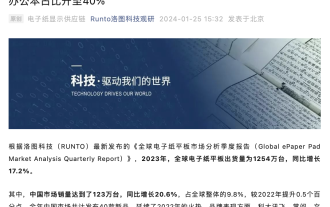 중국 전자책 제조업체는 Amazon Kindle이 시장을 떠난 후 공백을 메우고 있으며, 2023년에는 판매량이 12.2% 증가한 762,000권을 기록했습니다.
Jan 26, 2024 pm 05:24 PM
중국 전자책 제조업체는 Amazon Kindle이 시장을 떠난 후 공백을 메우고 있으며, 2023년에는 판매량이 12.2% 증가한 762,000권을 기록했습니다.
Jan 26, 2024 pm 05:24 PM
1월 26일 이 웹사이트의 소식에 따르면 Luotu Technology는 오늘 새로운 "글로벌 전자종이 태블릿 시장 분석 분기별 보고서"를 발표했습니다. 이 보고서에서는 2023년 전 세계 전자종이 태블릿 출하량이 전년 대비 1,254만 개가 될 것이라고 언급했습니다. 올해 17.2% 증가 이 중 중국 시장에서 글로벌 전자책 브랜드의 판매량은 123만권으로 전년 동기 대비 20.6% 증가해 글로벌 전체 판매량의 9.8%를 차지해 2022년 대비 0.5%포인트 증가했다. 중국 시장에는 일년 내내 총 40종의 신제품이 출시돼 2022년 인기를 이어갔다. 브랜드 성과로는 iFlytek, PalmReader, Aragonite, Xiaoyuan이 매출을 주도하고 있습니다. 본 사이트는 Luotu Technology가 발표한 보고서를 통해 2023년 6월 30일 중국 시장에서 Kindle 전자책이 철수됨에 따라 업계에 격차가 발생하여 국내 전자책이 시장에 진출하게 될 것이라는 사실을 알게 되었습니다.
 킨들은 epub을 지원하나요?
Nov 13, 2023 pm 03:53 PM
킨들은 epub을 지원하나요?
Nov 13, 2023 pm 03:53 PM
Kindle은 공식적으로 EPUB 형식의 전자책을 직접 지원하지 않지만 사용자는 Amazon에서 제공하는 변환 도구나 서비스를 사용하여 EPUB 형식의 전자책을 Kindle에서 읽을 수 있도록 Kindle에서 지원하는 형식으로 변환할 수 있습니다. EPUB 형식의 전자책을 Kindle에서 지원하는 형식으로 변환하면 일부 형식이나 레이아웃이 변경될 수 있다는 점에 유의하세요. EPUB와 Kindle 전자책 형식은 구조와 특성이 다르기 때문에 변환 과정에서 일부 내용이나 레이아웃이 변경될 수 있습니다.
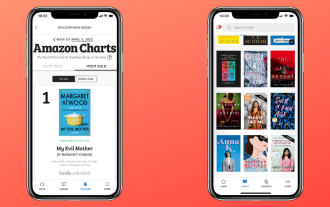 Apple Books 또는 Kindle 중 어떤 케이스가 귀하에게 가장 적합합니까?
May 09, 2023 pm 01:43 PM
Apple Books 또는 Kindle 중 어떤 케이스가 귀하에게 가장 적합합니까?
May 09, 2023 pm 01:43 PM
나는 지난 10년 동안 전자책에 필요한 대부분의 작업을 Kindle을 사용해 왔습니다. 나는 Paperwhite보다 더 많은 기능을 제공하고 더 저렴하기 때문에 지난 몇 년 동안 Fire 태블릿을 읽어 왔습니다. 그 기간 동안 Apple 사용자가 된 이후 AppleBooks의 올인원 원활한 사용자 경험을 극복하기가 어렵습니다. 이제 Apple의 Friday Night Baseball이 Apple Books에 콘텐츠를 제공하고 있으므로 Kindle에서 전환하는 것이 좋은 생각입니까? Amazon은 Kindle 앱에서 다양한 옵션을 제공합니다. 단, 일부 상품은 추가 주문이 필요합니다.
 중국 킨들 전자책 매장 폐쇄, 환불 조치 주목
Jul 05, 2023 pm 11:37 PM
중국 킨들 전자책 매장 폐쇄, 환불 조치 주목
Jul 05, 2023 pm 11:37 PM
7월 1일 Kindle China의 공식 발표에 따르면, 오늘부터 Kindle China 전자책 매장이 공식적으로 운영을 중단했으며 이는 대다수 사용자에게 일정한 영향을 미쳤습니다. 공식 발표에 따르면 현재로서는 사용자에게 만료되지 않은 멤버십 비용이 있는 경우 환불 조치가 취해질 것입니다. 오늘 오전 9시에 환불 채널이 오픈될 예정이며, 이용자분들께 문자나 이메일로 안내해드리니, 각별히 주의하시고 체크인 시간을 지켜주시기 바랍니다. 전자책 매장은 운영이 중단되었지만 사용자는 Kindle China 고객 서비스를 계속 이용할 수 있습니다. 이 서비스는 2024년 6월 30일까지 지속됩니다. 또한 사용자는 2024년 6월 30일까지 구매한 Kindle 콘텐츠를 클라우드에서 계속 다운로드할 수 있습니다. 참고로 공식서점은 영업을 중단했지만,
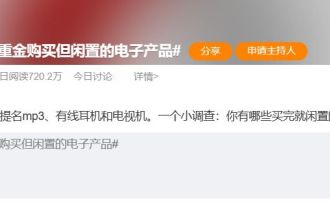 유휴율이 가장 높은 디지털 제품: Kindle은 2위에 불과하며 첫 번째 제품은 한때 인기를 끌었습니다.
Mar 27, 2024 pm 12:10 PM
유휴율이 가장 높은 디지털 제품: Kindle은 2위에 불과하며 첫 번째 제품은 한때 인기를 끌었습니다.
Mar 27, 2024 pm 12:10 PM
요즘에는 '멜론'이 많지 않을지 모르지만 실제로 웨이보에서는 유휴 전자제품에 대한 논의가 뜨거운 검색어가 되었습니다. 신제품 노출도 아니고, 연예인 출연도 아닌 이런 평범한 디지털 관련 주제가 사실은 호기심에 클릭하게 된 것이었습니다. (출처: 시나 웨이보) 댓글을 살펴보면 네티즌들은 흔히 볼 수 있는 아이패드와 안드로이드 태블릿, SLR이나 DSLR 카메라부터 희귀한 드론과 캡처 카드에 이르기까지 '사서 한 번도 사용하지 않은' 전자 제품을 공유했습니다. "큰" 개조된 RV와 캠핑 텐트, 모든 사람의 유휴 품목도 모든 것이 들어 있어 매우 이상합니다. (출처: Sina Weibo) 소비주의가 만연한 오늘날의 시대에 사람들은 다소 경솔하게 다양한 새로운 디지털 제품이나 제품을 충동적으로 구매해 왔습니다.



